今日はAlter Linux Xfce 20Q1.3.0 Beta3.1を使ってみたいと思います
Alter Linuxは日本製のArch Linuxベースのディストリビューションです 軽快なArch Linuxを軽量なデスクトップ環境でカスタマイズ アプリケーションも平均的にバンドルされているので、多くのシーンでの活躍が見込まれます アーキテクチャも32bit版も用意されているので古いパソコンでも使う事ができ、幅広いユーザーに対しての需要が期待されます
32bit版を試したいので、CPUにAtomZ540を搭載したVAIO TypePで起動してみたいと思います
Alter Linux Xfce 20Q1.3.0 Beta3.1 32bit

| Release | 2020.07.02 |
| Type | Linux |
| Based on | Arch |
| Package Management | Pacman |
| Architecture | i686, x86_64 |
| Desktop | LXDE, Xfce |

Download
SONY VAIO TypeP VGN-90HS

| CPU | Intel® Atom Processor Z540 |
| RAM | DDR2( SDRAM)2GB |
| STORAGE | SSD64GB |
Live BootできるUSBメモリの作成
パソコンからUSBメモリを使ってLinuxを起動できるUSBメモリを作成します Windows・Mac・Linuxを使っての作成方法は下記記事を参考にしてください




起動
USBメモリを使っての起動は、Bios画面のBootメニューで一番に起動するデバイスを、USBメモリを選択します そして再起動します
この画面が現れます 一番上を選択[Enter]キーを押します

起動しました 起動後の挙動はそこそこ使える感じ ★★☆☆ 起動後に日本語で使える安心感 やっぱりコレですよね

Desktop
Alter Linux Xfceのデスクトップはパネルは上に設置 下にはDockランチャーが設置されています マウスは左ダブルクリック実行の設定です

パネルアイテム

アプリケーションメニュー


日時
パネル上は日時を表示 クリックでカレンダーがポップアップ表示されます


ネットワーク
ネットワークは有線ネットワークの設定、接続可能なWi-FiのSSIDを表示・設定・接続ツールです

Dockランチャー
Dockランチャーには使用頻度の高いアプリが登録されています

Thunderbird
定番のメールクライアントのThunderbirdです
ThunderbirdはTypePでもそこそこ使う事ができます

デスクトップ上での右クリックメニュー

デスクトップの設定
デスクトップの設定では数枚の壁紙画像が用意されています

System Tools
設定マネージャー
各種設定ツールの設定マネージャーです
クールかつオサレなアイコンでカスタマイズされています

Pamac
アプリ管理ツールのPamacです
GUI操作にてアプリをインストールできるツールです

Terminal
ターミナルエミュレーターのTerminalです

Thunar
高機能なファイルマネージャーのThunarです
ダーク系のテーマに水色のアイコンが映え、キレイにカスタマイズされています

Applications
Firefox
ウェブブラウザのFirefoxです
TypePでは起動は遅いですが、そこそこ使う事が出来ます

LibreOffice
定番のオフィスアプリのLibreOfficeです
TypePでもそこそこ軽快に使う事ができます

スクリーンショット
デスクトップのスクリーンショットを簡単に撮るツールです
自分が一番お世話になっているツールです

VLCメディアプレイヤー
定番のメディアプレイヤーです
残念ながらTypePでは正常に再生できなかったので、他のメディアプレイヤーを使うしかないですね

日本語入力
Alter Linuxは日本語入力関連ツールがインストール済みなので、設定する事無く日本語入力できます
パネルに日本語入力ツールのFcitxが常駐しているので起動します
入力メソッドの設定には日本語キーボードとMozcは設定済みです

ワープロアプリを起動して日本語入力のテストをしてみます

インストール
インストールはデスクトップの左側にあるインストーラーのアイコンをクリックで起動します 使用する言語を選択して使う事ができるので、比較的簡単に扱う事ができます

あとがき
Alter Linuxは日本語版で日本語入力も直ぐに使えます 当たり前の事なんだけど、こういったユーザーライクな部分はLinux初心者を含む多くの日本語ユーザーにとって、ありがたい仕様です 32bit版も軽快に動作しVAIO TypePの様な古い低スペックなパソコンでも楽々動作できるので、多くのユーザーにお勧めできるディストリビューションですね








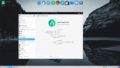
コメント